La personalización de los sistemas operativos es algo que ha estado presente desde hace varios años en todas las plataformas, permitiendo distinguir nuestro entorno del de los demás, dándole un toque único y personal al mismo tiempo que nos sentimos más a gusto utilizándolo. Windows 10, así como sus versiones anteriores, te da la posibilidad de hacer que tu fondo de escritorio cambie solo, y a continuación te explicaremos lo fácil que es hacerlo.
Para ello, lo primero que tendremos que hacer es escoger todos los fondos de escritorio que queramos utilizar, pero antes habrá que consultar la resolución que estamos utilizando para saber qué fondos seleccionar. Podemos consultarla haciendo clic derecho sobre el escritorio, y escogiendo la opción "Configuración de pantalla", dentro de la cual habrá una sección llamado resolución, siendo una de las más comunes hoy en día 1920x1080 píxeles.
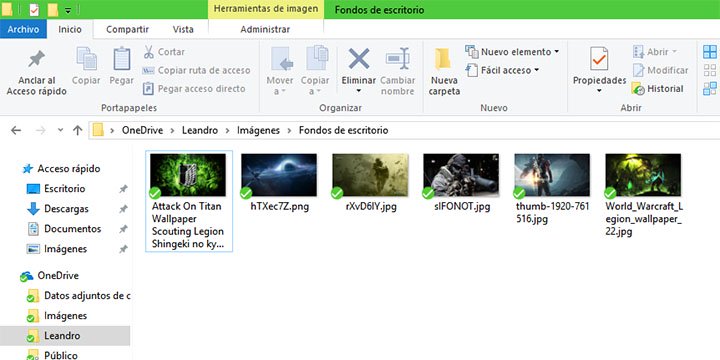
Cuando tengamos este dato ya sabremos que debemos buscar imágenes que coincidan con este tamaño, o que sea más grandes, ya que si son más pequeñas no se verán bien. Por suerte muchas de las páginas web que actúan como almacenes de fondos de escritorio permiten escoger entre diferentes resoluciones antes de descargarlos, facilitando el trabajo a los usuarios.
Una vez hayas encontrado todas las imágenes que quieres utilizar como fondos de escritorio, crea una carpeta en cualquier lugar para dejarla ahí siempre y con el nombre que más te guste. A continuación simplemente mueve todas las imágenes dentro de esta nueva carpeta, sin preocuparte por el nombre que tengan los archivos, y casi habremos acabado.
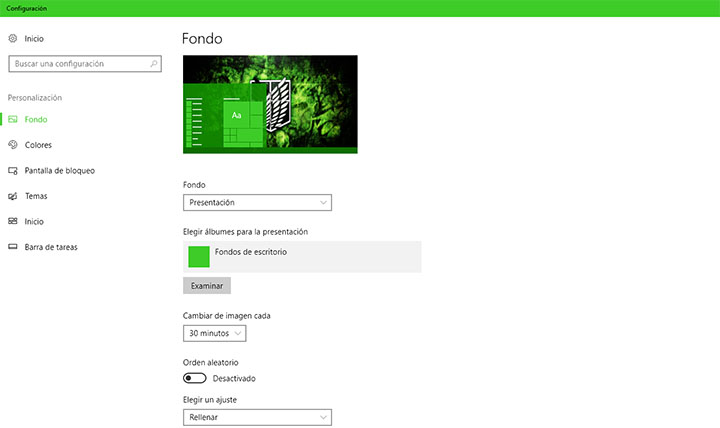
Por último, solo nos queda seguir estos pasos:
- Haz clic derecho sobre el escritorio y escoge "Personalizar".
- En el desplegable de "Fondo" selecciona la opción "Presentación".
- Haz clic sobre el botón "Examinar" y añade la carpeta en la que guardaste todos los fondos de escritorio.
- Podrás escoger que las imágenes cambien automáticamente cada 1 minuto, 10 minutos, 30 minutos, 1 hora, 6 horas o 1 día.
- También puedes elegir si las imágenes tienen que cambiar de forma aleatoria, o por orden alfabético según el nombre que tenga cada una.
Con estos sencillos pasos ya habrás logrado configurar Windows 10 para que cambie solo tu fondo de escritorio, algo que ocurrirá con la frecuencia que hayas escogido previamente. Además, si activas el color de énfasis automático en Windows 10, y permites que este se muestre en la barra de Inicio, de tareas y más, el sistema cambiará su color para ajustarse a cada fondo de escritorio.
- Ver Comentarios


